यादृच्छिक USB फ्लैश ड्राइव में प्लगिंग हमारे में हैकंप्यूटर वायरस और स्पैमवेयर के प्राथमिक स्रोतों में से एक है। क्या होता है कि जब एक यूएसबी को एक संक्रमित कंप्यूटर में डाला जाता है, तो वायरस स्वतः ही लक्ष्य मशीन में स्थानांतरित हो जाता है। जब आप एक ही यूएसबी फ्लैश ड्राइव को दूसरे कंप्यूटर में प्लग करते हैं, तो वायरस नए पीसी में स्थानांतरित हो जाता है और इसे संक्रमित करता है। यदि आप किसी सार्वजनिक स्थान पर कंप्यूटर रखते हैं, उदाहरण के लिए लाइब्रेरी या कैफे, तो यह बार-बार संक्रमित होने के लिए बाध्य है क्योंकि बहुत से अलग-अलग फ्लैश ड्राइव डेटा ट्रांसफर करने के लिए जुड़े हुए हैं। आप एक एंटीवायरस का उपयोग कर सकते हैं, लेकिन जैसा कि नए वायरस हर रोज बनते हैं, एक मौका है कि उनमें से कुछ का पता एंटीवायरस द्वारा नहीं लगाया जाएगा। वैकल्पिक रूप से, आप उपयोग कर सकते हैं USB डिस्क प्रबंधकविंडोज के लिए एक पोर्टेबल एप्लिकेशन जो आपको USB फ्लैश ड्राइव में आपके द्वारा दिए गए पहुंच के स्तर को चुनने की अनुमति देता है। USB डिस्क प्रबंधक के बारे में अधिक जानने के लिए पढ़ें।
आवेदन में 3 सुरक्षा मोड हैं; लिखें रक्षा, निष्पादित इनकार तथा USB अक्षम करें। आप बाईं पट्टी से उपलब्ध मोड के बीच स्विच कर सकते हैं। लेखन - अवरोध मोड आपको अपने USB को अन्य सिस्टम से और साथ ही अन्य USB फ्लैश ड्राइव से आपके सिस्टम को सुरक्षित करने देता है ताकि आप या अन्य आपके सिस्टम और USB फ्लैश ड्राइव से डेटा कॉपी न कर सकें। इनकार इनकार निष्कासन योग्य डिस्क से निष्पादन पहुंच को अक्षम करता है, ताकि कोई भी एप्लिकेशन फ्लैश ड्राइव से सीधे नहीं चलाया जा सके। USB अक्षम करें टैब USB से और उसके लिए सभी पढ़ने या लिखने के संचालन को अक्षम करता है।

The समायोजन मेनू आपको स्वचालित सेटिंग्स कॉन्फ़िगर करने देता हैआवेदन के लिए, विंडोज के साथ स्वचालित शुरुआत सहित, वर्तमान या सभी उपयोगकर्ताओं के लिए सेटिंग्स लागू करें, स्वचालित रूप से किसी भी यूएसबी ड्राइव से जुड़े एप्लिकेशन को कॉपी करें और यूएसबी डिस्क के लिए ऑटो रन को अक्षम करें।
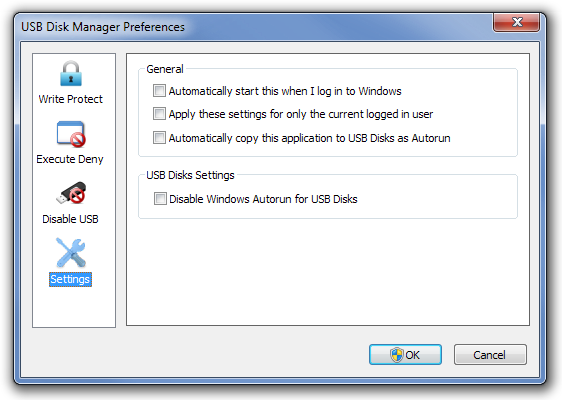
विकल्पों को चालू और बंद किया जा सकता हैसिस्टम ट्रे आइकन पर राइट-क्लिक करें। सिस्टम ट्रे मेनू में USB डिस्क को डिसेबल करने, USB डिस्क से प्रोटेक्ट यूएसबी डिस्क से इंकार करने, प्रेफरेंस डायलॉग बॉक्स को एक्सेस करने के विकल्प हैं।
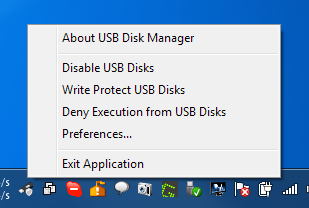
यूएसबी डिस्क मैनेजर विंडोज एक्सपी के 32-बिट और 64-बिट दोनों संस्करणों पर काम करता है। विंडोज विस्टा, विंडोज 7 और विंडोज 8।
USB डिस्क प्रबंधक डाउनलोड करें













टिप्पणियाँ